
Jadi Anda punya remote Logitech Harmony baru yang keren, siap mengontrol seluruh home theater Anda –Tetapi salah satu perangkat Anda adalah PC home theater. Jangan khawatir: Harmoni Anda juga dapat mengontrol PC Anda, hanya saja caranya belum jelas.
Bergantung pada remote yang Anda miliki, Anda memiliki beberapa opsi untuk mengontrol PC media Anda. Kamu bisa memakai:
- Inframerah : Semua remote Harmoni mendukung opsi ini, dan ini yang paling serbaguna dengan sedikit bermain-main. Anda memerlukan penerima inframerah USB, yang murah, dan jika Anda memiliki remote non-Harmony Hub, Anda perlu mengarahkan remote ke pusat media untuk mengontrolnya. Inframerah dapat memiliki sedikit kelambatan pada beberapa sistem, namun (meskipun beberapa akan baik-baik saja).
- Bluetooth : Jika Anda memiliki remote yang didukung Harmony Hub, Anda juga dapat mengontrol PC Anda dengan Bluetooth. Anda akan membutuhkan penerima Bluetooth murah (atau komputer yang sudah memiliki satu built-in), dan itu tidak cukup serbaguna. Pada beberapa PC, bahkan mungkin tidak dapat membangunkan komputer Anda dari mode tidur. Tapi menurut pengalaman saya, ini lebih responsif daripada inframerah.
Saya sebenarnya menggunakan kombinasi keduanya untuk PC saya, untuk menutupi kekurangan masing-masing metode. Dalam panduan ini, saya akan membahas cara menyiapkan setiap metode, dan cara saya menggunakan keduanya secara bersamaan untuk mendapatkan yang terbaik dari kedua dunia.
Panduan ini mengasumsikan bahwa Anda sudah terbiasa dengan remote dan perangkat lunak MyHarmony, dan Anda telah menyiapkannya dengan perangkat lain. Jika belum, periksa panduan kami untuk memulai dengan Harmony pertama.
TERKAIT: Cara Mengontrol Seluruh Home Theater Anda dengan Logitech Harmony Remote
CATATAN: Jika Anda bisa, coba ikuti instruksi ini sedekat mungkin. Meskipun Logitech membuat beberapa perangkat keras yang hebat, perangkat lunak mereka tidak terlalu bagus, dan segala sesuatunya bisa berubah-ubah dan menjadi sangat mudah membingungkan (terutama ketika berhubungan dengan remote dengan Hub Harmoni). Semakin dekat Anda mengikuti instruksi ini dengan benar, dan dalam urutan yang benar, semakin kecil kemungkinan Anda mengalami masalah.
Cara Mengontrol PC Anda dengan Inframerah (Tersedia di Semua Jarak Jauh Harmoni)
Mengontrol PC Anda dengan inframerah tidak jauh berbeda dengan mengatur remote Harmony Anda dengan perangkat lain. Anda hanya perlu mengetahui beberapa hal sederhana.
Pertama, Anda memerlukan penerima inframerah USB untuk PC media Anda. Kami merekomendasikan FLIRC , meskipun ada penerima USB generik mungkin akan berhasil. Colokkan penerima Anda ke pusat media dan pastikan dalam posisi duduk Anda, sehingga Anda dapat mengarahkan remote ke arah umumnya.

Setelah semuanya siap, buka perangkat lunak MyHarmony di komputer Anda dan pilih remote Anda dari daftar.
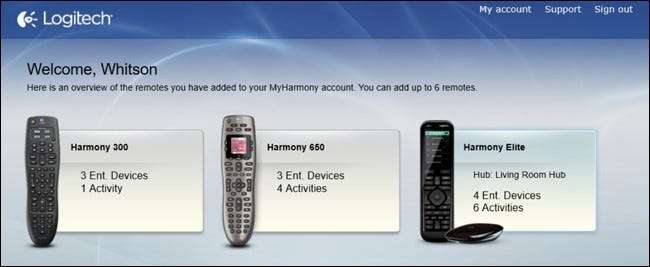
Buka tab "Perangkat" dan klik tombol "Tambah Perangkat". Jika Anda menggunakan FLIRC, masukkan "Flirc" untuk pabrikan, dan nama program pusat media Anda untuk nomor model (seperti "Kodi" atau "Plex"). Ini akan secara otomatis mengimpor fungsi untuk program pusat media Anda.
Jika Anda menggunakan penerima USB generik, Anda mungkin harus memasukkan sesuatu yang berbeda. Untuk milik saya, saya harus memasukkan "Microsoft" untuk pabrikan, dan "MCE Keyboard" untuk nomor model.
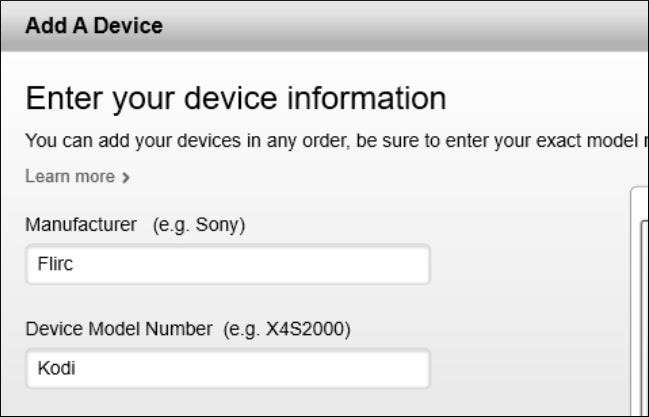
Dari sana, Anda bisa petakan tombol di remote Anda sama seperti perangkat lain di MyHarmony.
Jika Anda menggunakan FLIRC, Anda dapat memetakan fungsi pusat media Anda di MyHarmony ke tombol-tombol di remote Anda, dan sebagian besar akan berfungsi tanpa masalah apa pun. Tetapi jika ada fungsi yang hilang, tetapkan saja fungsi acak ke tombol di MyHarmony, lalu gunakan perangkat lunak FLIRC untuk "mempelajari" tombol itu di remote Anda. Hanya saja, jangan biarkan tombol "tidak ditetapkan" di MyHarmony, atau tidak akan mengirim sinyal apa pun ke FLIRC saat Anda memprogramnya.
Misalnya, profil "Flirc Kodi" MyHarmony tidak memiliki fungsi untuk membangunkan PC dari mode tidur. Jadi, saya menetapkan fungsi "AspectRatio" ke tombol Power remote saya di MyHarmony (karena saya tidak memerlukan fungsi AspectRatio), lalu menyambungkan FLIRC dan membuka software FLIRC, menyetelnya ke "Keyboard Penuh". Setelah menekan tombol "Wake" dalam program FLIRC dan menekan tombol "Power" pada remote saya, FLIRC memahami untuk membangunkan komputer setiap kali saya memanggil "AspectRatio" dengan menekan tombol Power pada remote saya.

Satu-satunya kekurangan dari semua ini – apakah Anda menggunakan FLIRC atau penerima inframerah lainnya – adalah Anda hanya dapat memetakan satu kunci ke satu tombol jarak jauh. Untuk kombinasi tombol yang lebih kompleks, Anda mungkin ingin gunakan perangkat lunak seperti AutoHotkey untuk memetakan kombinasi tombol ke satu tombol. Misalnya, saya memiliki Alt + F4 yang dipetakan ke F7 dengan AutoHotkey, lalu F7 dipetakan ke tombol di MyHarmony. Anda harus bereksperimen untuk melihat mana yang terbaik untuk Anda.
Cara Mengontrol PC Anda dengan Bluetooth (Tersedia di Harmony Hub Remote)
Jika Anda memiliki remote Harmony yang dipasangkan dengan Harmony Hub, Anda juga dapat mengontrol PC Anda melalui Bluetooth. Anda akan memerlukan adaptor Bluetooth jika Anda tidak memilikinya (saya dulu yang ini ), Dan Anda perlu memasang drivernya jika Windows tidak melakukannya secara otomatis. Tetapi setelah selesai, Anda dapat memasangkan PC Anda dengan remote dan menambahkannya ke gudang perangkat Anda.
Anda harus menggunakan Aplikasi Harmony untuk iOS atau Android untuk menyandingkan remote Anda dengan komputer – ini tidak akan berfungsi melalui software desktop MyHarmony. Jadi, unduh aplikasinya dan siapkan jika Anda belum melakukannya.
Saat Anda siap untuk menambahkan komputer Anda, buka sidebar kanan aplikasi dan ketuk "Edit Perangkat".
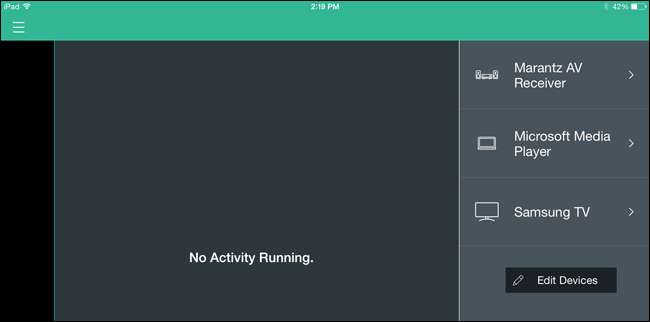
Selanjutnya, ketuk "+ Perangkat" di bagian bawah untuk menambahkan perangkat.
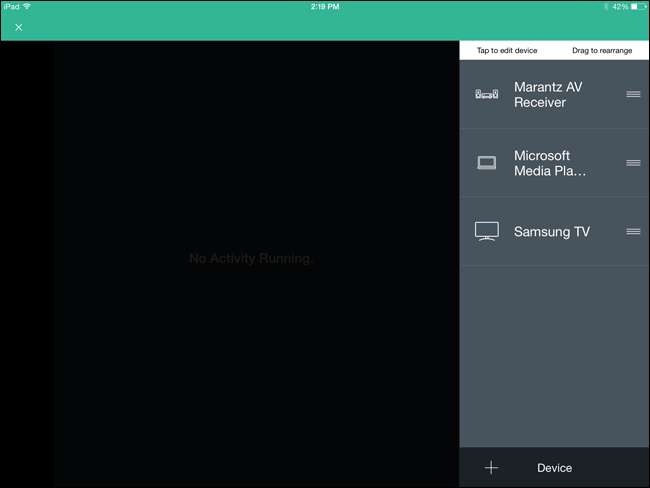
Pilih "Komputer" dari daftar perangkat yang memungkinkan.
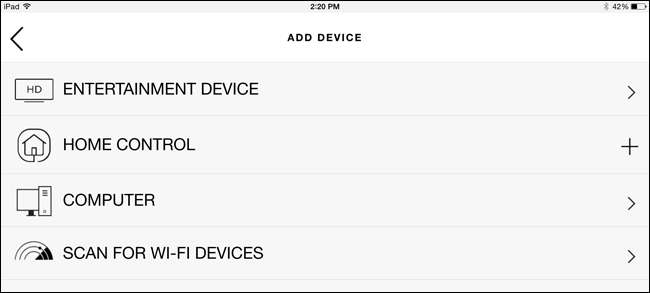
Pilih sistem operasi komputer Anda (dalam contoh kami, Windows), dan klik panah Berikutnya di sudut kanan atas.
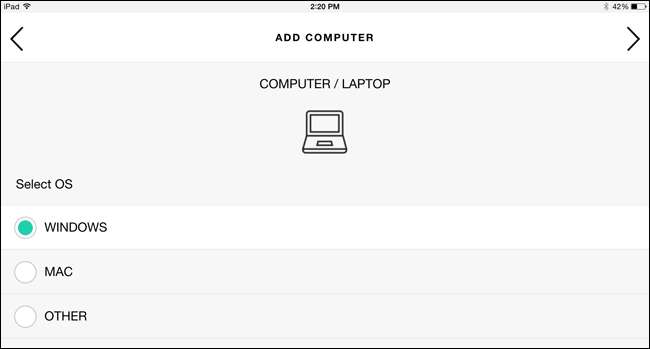
Nyalakan komputer Anda, jika belum menyala, dan tekan panah Berikutnya.
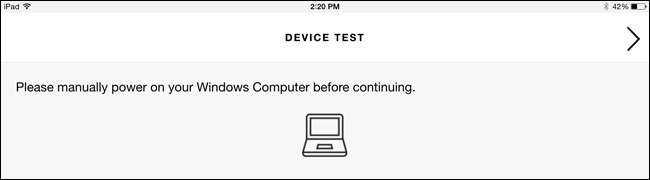
Saat ditanya apakah Anda ingin membuat aktivitas, pilih Ya. Anda tidak akan dapat mengontrolnya sampai Anda menambahkan aktivitas dengannya, karena begitulah cara Anda menyandingkan jarak jauh dengan komputer Anda.
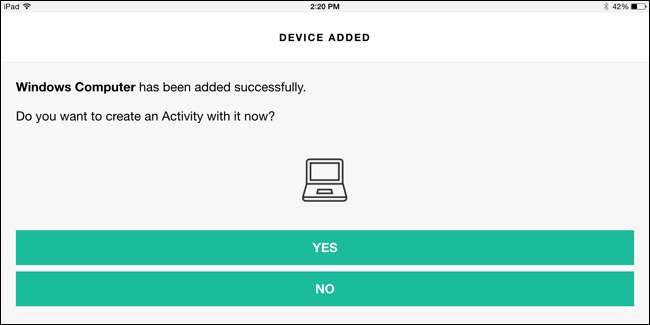
Pilih Komputer Windows Anda dari daftar perangkat.
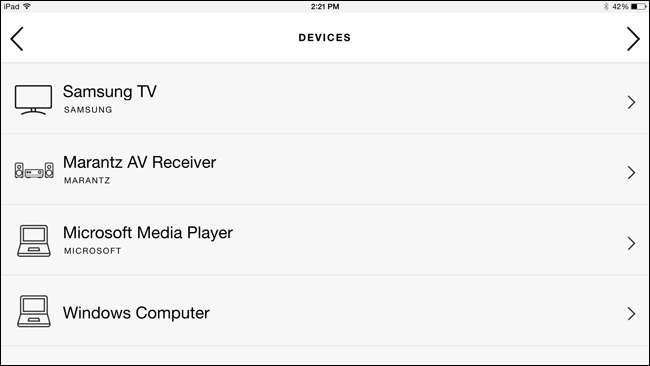
Pilih perangkat yang akan disertakan dalam aktivitas ini dan klik panah Berikutnya.
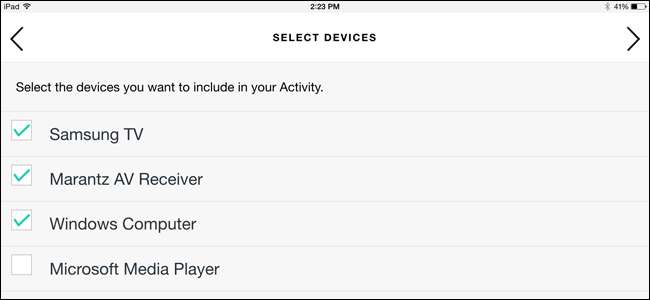
Nyalakan semua perangkat dan klik tombol Next atau “My Devices Are On”.
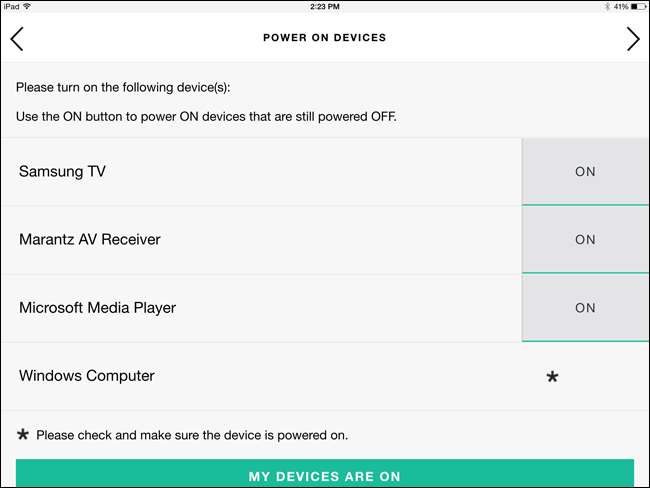
Pilih perangkat mana yang melakukan apa, dan input mana yang Anda gunakan, seperti yang Anda lakukan untuk aktivitas lainnya. Klik Next setelah selesai.
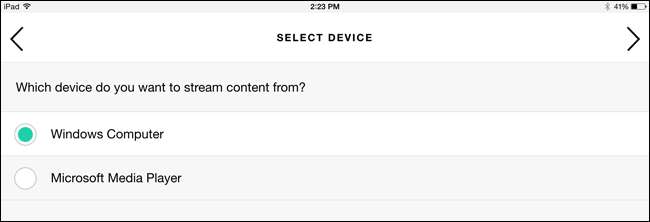
Sekarang Harmony Hub Anda akan masuk ke mode berpasangan. Pada PC Anda, buka pengaturan Bluetooth dengan masuk ke Panel Kontrol> Bluetooth (atau dengan mengklik kanan ikon Bluetooth di baki sistem Anda dan memilih "Tambah Perangkat").
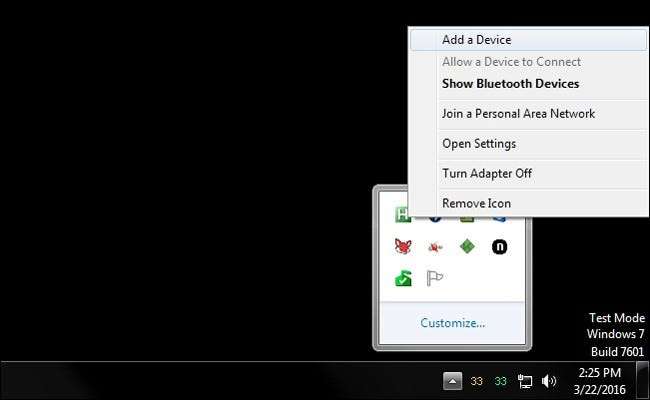
Pilih opsi "Harmony Keyboard" yang muncul dan klik Next.
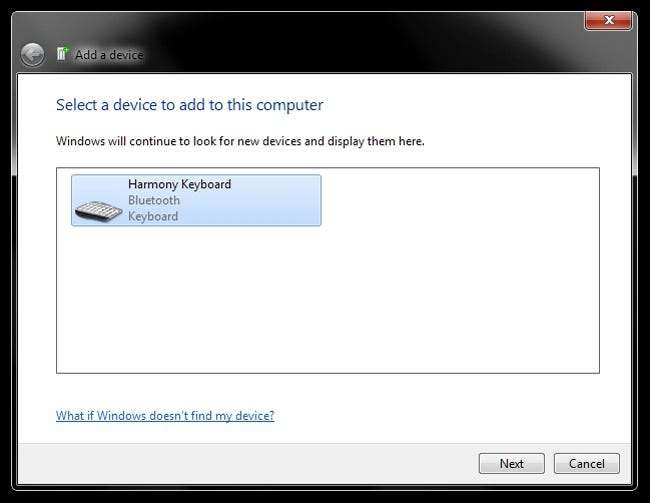
Harmony Hub Anda harus dipasangkan dengan PC Windows Anda dan Anda akan mendapatkan pesan sukses di PC dan tablet Anda. Dari sana, Anda bisa petakan tombol di remote Anda seperti perangkat lain melalui aplikasi Harmony di ponsel atau tablet Anda, atau aplikasi MyHarmony di desktop Anda.
Namun, ada beberapa… kebiasaan. Anda akan melihat bahwa, meskipun remote Anda terhubung sebagai "Keyboard Harmoni", Harmoni hanya dapat mengirimkan beberapa perintah tertentu ke komputer Anda. Anda akan mendapatkan beberapa fungsi media, beberapa tombol tradisional (seperti Escape), dan F1-F12. Anda dapat menetapkan ini ke tombol seperti yang dijelaskan dalam panduan pengaturan Harmoni kami. Tetapi bagi banyak orang, ini tidak mencakup semua perintah yang perlu mereka kirim ke PC.
Jika Anda membutuhkan semua perintah keyboard yang Anda inginkan, Anda perlu menggunakan inframerah, bukan Bluetooth. Namun, jika daftar hanya kurang sedikit, ada solusi yang dapat Anda gunakan.
Misalnya: Saya menggunakan ini untuk mengontrol PC media berbasis Kodi. Sebagian besar fungsi media Logitech bekerja dengan Kodi – play, pause, fast forward, back, dan sebagainya. Harmoni hanya kehilangan beberapa tombol yang saya butuhkan, seperti M untuk menu, atau I untuk Info. Dalam kasus ini, saya bisa memetakan ulang kunci F1-F12 – yang sebenarnya tidak pernah saya gunakan – ke M, I, dan kunci lain yang saya perlukan.
Untuk melakukan ini, saya sarankan menggunakan program bernama SharpKeys di Windows. Cukup unduh program dan luncurkan (portabel, tidak perlu instalasi). Klik tombol Tambah, pilih kunci yang ingin Anda petakan dari di sidebar kiri, dan kunci yang ingin Anda petakan untuk di sidebar kanan. Misalnya, saya memetakan kunci "F1" untuk “M”, lalu tetapkan “F1” ke tombol “Menu” di remote saya di MyHarmony.
Setelah selesai, klik “Tulis ke Registri” dan mulai ulang komputer Anda agar perubahan diterapkan.
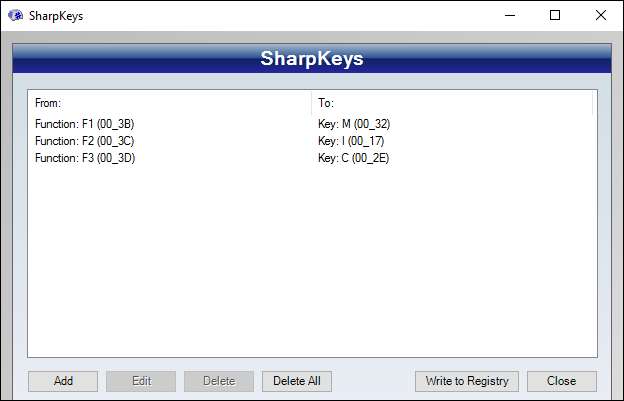
Atau, jika Anda ingin melakukan sedikit lebih banyak pekerjaan, Anda bisa gunakan perangkat lunak seperti AutoHotkey untuk memetakan ulang tombol. Ini memiliki keuntungan karena memungkinkan Anda memetakan kombinasi tombol ke satu tombol. Misalnya, saya memiliki Alt + F4 yang dipetakan ke F7 dengan AutoHotkey, dan kemudian F7 dipetakan ke tombol di MyHarmony, sehingga saya dapat menutup aplikasi di PC saya.
Bagaimana Saya Menggabungkan Inframerah dan Bluetooth untuk Yang Terbaik dari Kedua Dunia
Kedua metode tersebut layak, tetapi memiliki kekurangan. Inframerah agak lamban, setidaknya di sistem saya, dan Bluetooth – meski sangat responsif – tidak dapat membangunkan PC saya dari mode tidur. Tidak setiap PC akan mengalami salah satu atau kedua masalah ini, jadi tidak ada cara nyata untuk mengetahuinya sampai Anda mencobanya.
Jadi apa yang terjadi jika masalah ini memunculkan kepala buruk mereka? Gunakan keduanya! Dalam kasus saya, saya menggunakan Inframerah untuk membangunkan PC, dan Bluetooth untuk mengontrolnya – dan berkat penyiapan berbasis aktivitas Harmony, rasanya sangat alami.
Untuk melakukan ini, Anda hanya perlu melakukan langkah-langkah di kedua bagian di atas untuk menambahkan kedua perangkat ke akun Harmony Anda. Tambahkan penerima IR Anda sebagai satu perangkat, dan PC Bluetooth Anda sebagai perangkat kedua.
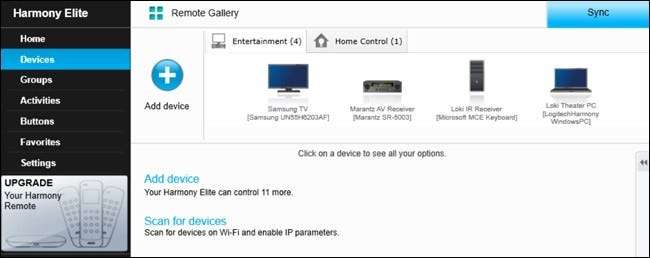
Kemudian, buat aktivitas yang disebut "Tonton TV" (atau apa pun yang Anda inginkan) yang menyertakan keduanya dalam daftar perangkatnya:
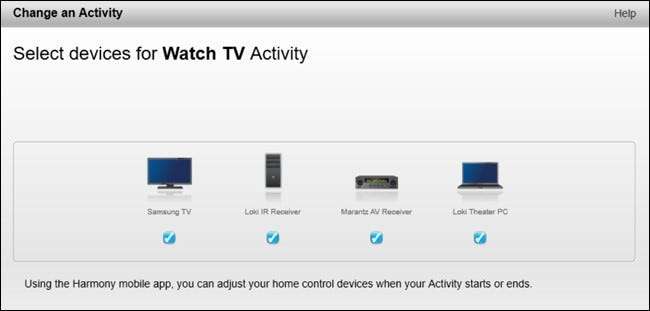
Saat ditanya perangkat mana yang mengalirkan media, pilih PC Bluetooth Anda:
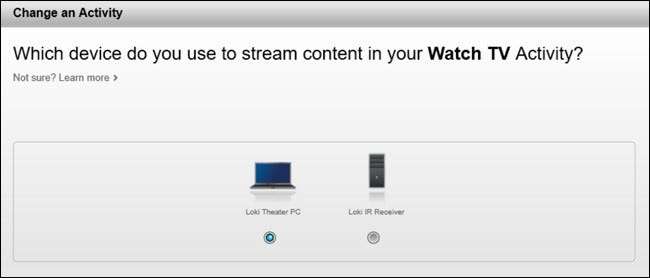
Setelah selesai, konfigurasikan tombol jarak jauh untuk aktivitas "Tonton TV" menggunakan PC Bluetooth, bukan penerima IR.
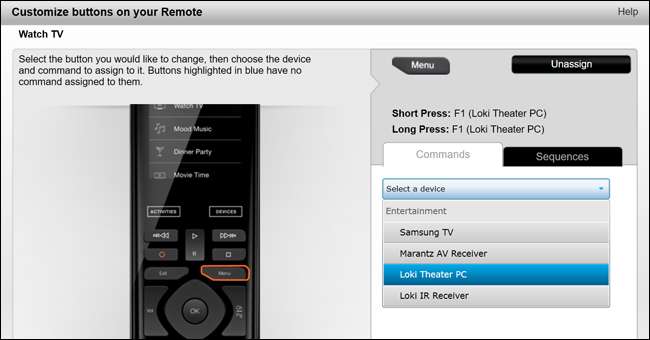
Selama penerima IR Anda berada dalam pandangan Harmony Hub atau salah satu IR blasternya – Saya benar-benar memasang saluran saya di salah satu blaster IR di belakang kabinet media saya – ini akan bekerja dengan baik. Saat Anda memulai aktivitas Menonton TV, PC Anda akan hidup menggunakan penerima inframerah, tetapi semua tombol Anda akan diprogram melalui penerima Bluetooth, sehingga meniadakan kelambatan atau masalah IR lainnya.
Bluetooth masih memiliki jeda beberapa detik sebelum Anda dapat menggunakannya setelah membangunkan PC, tetapi jauh lebih responsif setelah tersambung. Fakta bahwa hal ini bahkan cukup menyedihkan di pihak Logitech – memalukan bahwa Bluetooth sangat terbatas – tetapi untuk saat ini, solusi ini berhasil, yang pada akhirnya menjadi penting.






